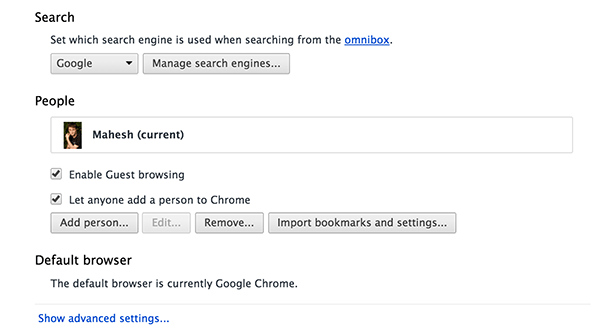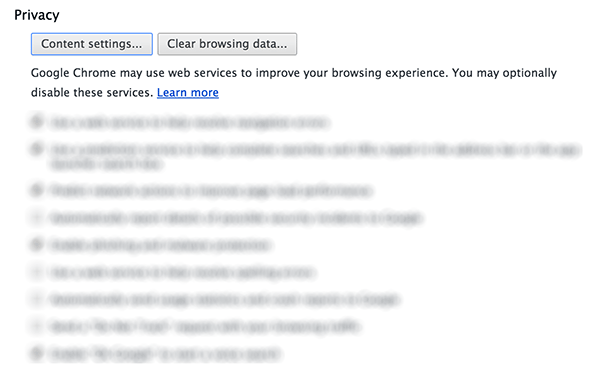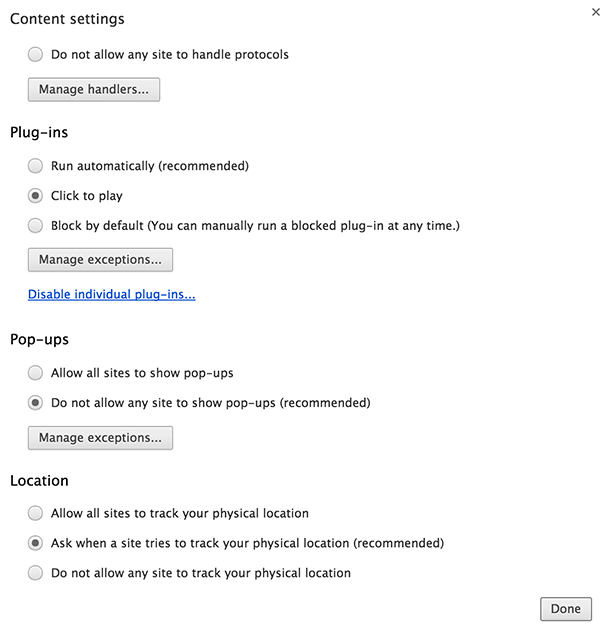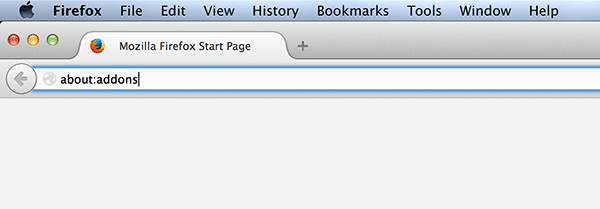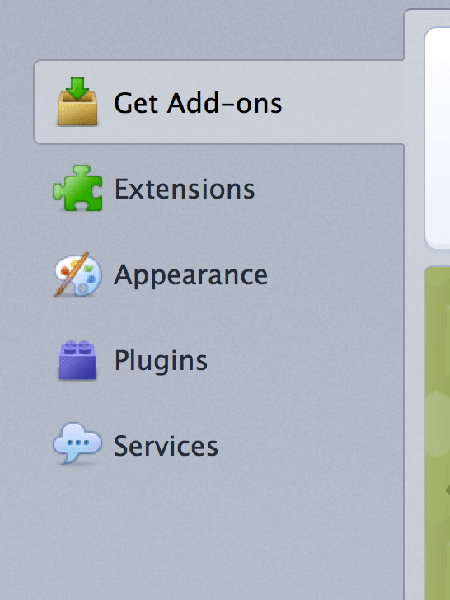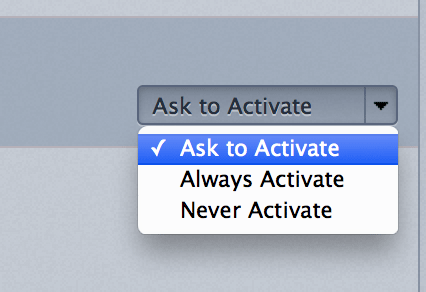Si tratta purtroppo di una pratica sempre più diffusa e comune tra i webmaster quella di visualizzare annunci pubblicitari sottoforma di video sui propri siti web per guadagnare un po’. Mentre gli annunci pubblicitari di adsense sono rappresentati da banner statici, alcuni siti web utilizzano annunci video che partono automaticamente all’apertura del sito e risultano davvero fastidiosi. Una volta che il video parte, bisogna cercare il pulsante da cliccare per interrompere la riproduzione del video, ma spesso questa operazione è tutt’altro che semplice e veloce!
Così fare a bloccare video pubblicitari che partono automaticamente nei browser web? In questo articolo segnaliamo un modo semplice e veloce per bloccare questa pubblicità invasiva sia su Google Chrome che su Mozilla Firefox. Questi due browser hanno opzioni che consentono di disattivare la riproduzione automatica dei video, senza l’utilizzo di altri plugin.
Come Bloccare Video Pubblicitari in Google Chrome
Per disabilitare l’autoplay dei video in Google Chrome, fai clic sul menu (tre linee orizzontali) nell’angolo in alto a destra e seleziona “Impostazioni“. Essa ti porterà al pannello delle impostazioni.

Una volta nel pannello delle impostazioni, scorri verso il basso e fai clic su “Mostra impostazioni avanzate …“. Dovrai espandere le impostazioni avanzate per poi gestire i parametri del browser.
Ora vedrai un pulsante che dice “Impostazioni contenuti...”. Clicca su di esso per modificare le impostazioni dei contenuti ammessi dal browser.
Nella schermata successiva trova dove c’e’ scrito “Plug-in” e poi seleziona l’ozione “Click to play” Seleziona questa opzione e fai clic su “Fine“.
Tutto fatto! Questi video fastidiosi non partiranno più automaticamente nel browser grazie all’ozione appena disattivata.
Come Bloccare Video Pubblicitari che Partono in Automatico in Mozilla Firefox
Se si utilizza Mozilla Firefox e sei stufo di vedere i video riprodotti automaticamente ecco cosa dovrai fare:
Avvia Mozilla Firefox sul computer e poi digita il seguente indirizzo nella barra degli indirizzi e premi Invio. Fatelo come se si sta visitando un sito web normale.
about:addons
Dovrebbero apparire un paio di categorie sul lato sinistro. Clicca su quello che dice “Plugins”, e qui troverai l’opzione da disattivare per la funzione di cui sopra.
Nella pagina dei plugin, vedrai un plugin chiamato “Shockwave Flash”. Ci dovrebbe essere un menu a tendina accanto ad essa con un paio di opzioni. Quello che devi fare è cliccare quel menu a tendina e selezionare “Chiedi per Attivare”. In questo modo si attivano i contenuti Shockwave Flash solo dopo aver dato il consenso.
Fatto! La funzione “video autoplay” è adesso disattivata sul tuo Firefox e potrai confermare di persona se vedere o no il video quando si accede ad uno di questi siti web pieni zeppi di video pubblicitari!